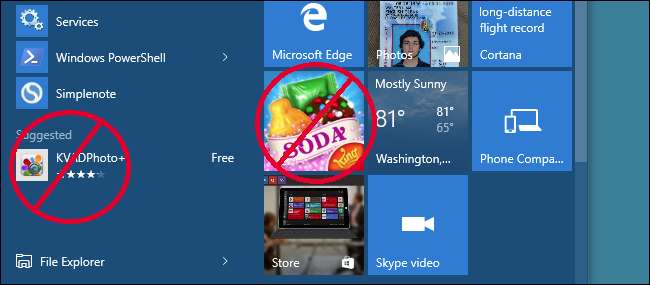
Windows 10 installerar automatiskt appar som Candy Crush Soda Saga och FarmVille 2 när du loggar in första gången. Den visar också fler “Föreslagna appar” från butiken, både till vänster på din Start-meny och till höger som live-brickor. Du kan inaktivera dessa för att städa upp din Start-meny.
Så här inaktiverar du föreslagna appar
RELATERAD: Hur inaktiverar du alla Windows 10-inbyggda annonser
De "Föreslagna apparna" som ibland visas på Start-menyn kan inaktiveras från Windows 10: s Inställningar-app. För att hitta detta alternativ, gå till Inställningar> Anpassning> Start. Inaktivera alternativet "Visa ibland förslag i Start" här.
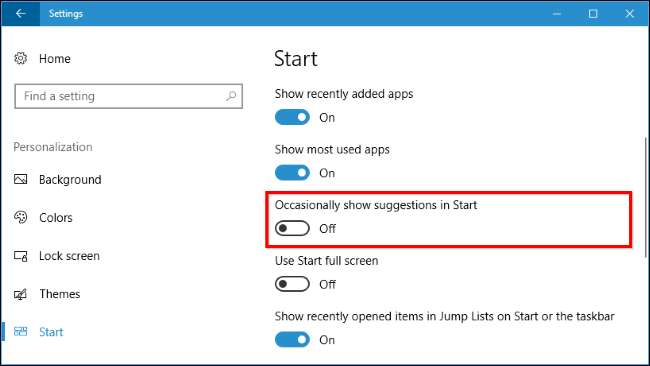
Detta är en av många alternativ för att inaktivera reklam i Windows 10 som är utspridda i appen Inställningar.
Hur man tar bort installerade appar och plattor
Ovanstående funktion kommer att inaktivera nya förslag från att visas, men alla appar som Windows har installerat eller fäst automatiskt - som Candy Crush Soda Saga - kommer att finnas kvar på ditt system. Du måste avinstallera dem manuellt för att bli av med dem.
För att bli av med dessa appar öppnar du bara din Start-meny, högerklickar på deras brickor och väljer "Avinstallera". Appen tas omedelbart bort från ditt system. I vissa fall kan brickor för föreslagna appar bara fästas och appen kanske inte har installerats ännu. Klicka bara på "Unpin from Start" för att bli av med brickan om du inte ser alternativet "Avinstallera".
Du kan också bläddra igenom hela listan över installerade appar och avinstallera alla appar du inte vill ha.
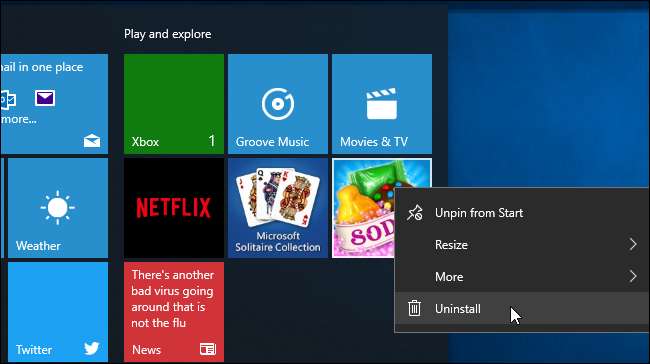
Så här inaktiverar du Microsoft Consumer Experience på Windows 10 Enterprise
RELATERAD: 10 funktioner endast tillgängliga i Windows 10 Enterprise (och utbildning)
Tekniskt sett installeras dessa appar och förslag som en del av "Microsoft Consumer Experience" som introducerades i Uppdatering från november 2015 . Tyvärr, även om det finns ett sätt att inaktivera Microsoft Consumer Experience-funktionen, är det alternativet bara tillgängligt för Windows 10 Enterprise och utbildning användare som börjar med Jubileumsuppdatering .
Om du har en Enterprise- eller Education-version av Windows kan du inaktivera den här funktionen i
Gruppolicy
. För att öppna Local Group Policy Editor som låter dig ändra policyer för ditt nuvarande system, tryck på Windows + R, skriv “
gpedit.msc
“Och tryck på Enter.
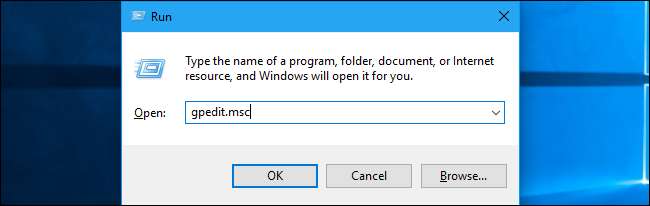
Alternativet att göra det finns under Datorkonfiguration> Administrativa mallar> Windows-komponenter> Molninnehåll. Aktivera policyn "Stäng av Microsofts konsumentupplevelser" här. Du måste logga ut och logga in igen när du har gjort ändringen.
Organisationer kan tillämpa denna policy på alla datorer som kör Enterprise- eller Education-versionerna av Windows 10 i deras nätverk, vilket förhindrar att dessa datorer laddar ner och föreslår appar som Candy Crush till sina användare.
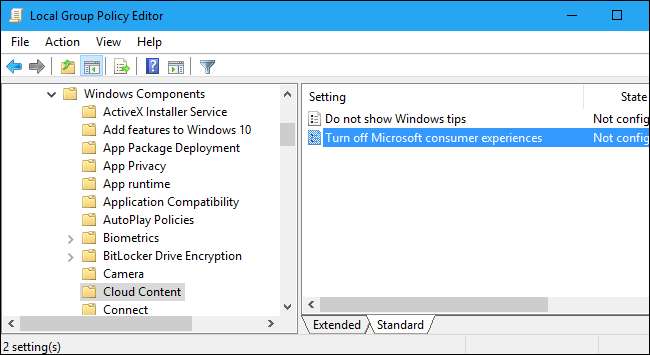
Det vore trevligt om Microsoft erbjöd mer kontroll över huruvida dessa appar installeras automatiskt på dina datorer, men de kommer förmodligen inte. Den goda nyheten är att de kan tas bort och inte kommer tillbaka för ditt användarkonto på en viss dator
Om du loggar in med ett nytt användarkonto kommer apparna att komma tillbaka - men bara för det användarkontot. Och när du loggar in på en ny dator dyker apparna upp på den datorn. De enda sättet att stoppa detta händer är att använda grupprincipinställningen, men endast Windows 10 Enterprise och Education-användare kan dra nytta av det.







